Ladda inställningsinformation (Importera individuellt)
VIKTIGT! |
Om du importerar en adresslista (radera och skriv över) eller inställningar för vidarebefordring, raderas information som lagrats i [Favorit- inst.] från kontrollpanelen på maskinen och minnet. |
Ladda en adresslista
Du kan ladda en adresslista till maskinen från sparade filer.
1.
Klicka på [Settings/Registration] → välj [Data Management] för <Management Settings>.
2.
Klicka på [Address Lists] för <Import/Export Individually> → [Import].
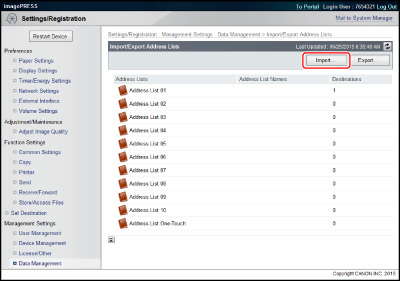
Om en PIN-kod har angetts för adresslistan, visas en dialogruta med en uppmaning att ange PIN-koden. Ange adresslistans PIN-kod → klicka på [OK].
3.
Ange önskade inställningar → klicka på [Start Importing].
Om du vill importera en krypterad adresslista filen, välj [Decode Address List Certified Information] → ange rätt lösenord.
Information om alternativen visas nedan.
Address List: | Välj adresslista som ska importeras. |
Import Method: | Välj importmetod för adresslistan som valts i <Address Lists>. [Lägg till]: Adresserna i filen läggs till i den adresslista som valdes i <Address Lists>. Inga ändringar görs i befintliga adresser. Adresser i den fil som har samma namn som dem som redan lagrats på maskinen hanteras som nya registreringar med samma namn. [Delete and Overwrite]: Alla adresser som har lagrats i den adresslista du angav i <Address Lists> tas bort och innehållet i filen laddas på maskinen. |
File Path: | Ange platsen för den fil du vill ladda. |
File Format: | Välj det format som anges när filen exporterades. [Custom Format]: Det reserverade filformat för Canon-maskiner. [LDAP Format]: Välj det här alternativet om filen ska användas av ett annat program (t.ex. Microsoft Internet Explorer, Netscape Navigator, Microsoft Outlook, Eudora etc.). |
VIKTIGT! |
Om du väljer [One-Touch] för <Address Lists>, kan du inte välja [Lägg till] för <Import Method>. Därför kommer varje snabbvalsknappsmottagare som registrerats på maskinen skrivas över när du importerar. Du kan också bara importera filer som exporteras med [Custom Format] valt. |
OBS! |
Du kan registrera upp till 1800 adresser i adresslistan. (200 av dem är adresser som tilldelats snabbvalsknapparna.) Alla adresser behandlas som separata alternativ. När du importerar ytterligare adresser måste du se till att du inte överskrider datastorleksgränsen på totalt 1800 adresser. När du importerar en LDAP-formatsfil, importeras poster med e-postadresser till maskinen. Se till att antalet mottagare som ska registreras inte överstiger 1800. Namnet på adresslistan importeras inte. |
Ladda enhetsinställningar
Du kan ladda enhetsinställningar till maskinen från sparade filer.
1.
Klicka på [Settings/Registration] → välj [Data Management] för <Management Settings>.
2.
Klicka på [Device Settings (Forwarding Settings, Address Book, Send Function Favorite Settings)] för <Import/Export Individually> → [Import].
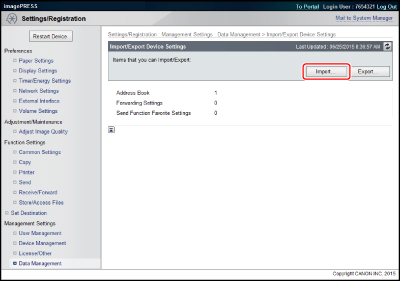
3.
Ange önskade inställningar → klicka på [Start Importing].
Om du vill importera en krypterad adresslista filen, välj [Decode Address List Certified Information] → ange rätt lösenord.
Information om alternativen visas nedan.
File Format: | Välj format på den fil som ska exporteras. Filformatet för exporterade enhetsinställningar skiljer sig åt beroende på maskinmodell. Kontrollera den exporterade filen. [FIM Format (Forwarding Settings, Address Book and Send Function Favorite Settings)]: Filnamnstillägget är ".fim." Filer som sparats i det här formatet är adresslista, inställningar för vidarebefordring samt favoritinställningar. När du exporterar enhetsinställningar av maskinen, sparas filen i det här formatet. [FIA Format (Forwarding Settings and Address Book)]/[FIL Format (Forwarding Settings and Address Book)]: Filnamnstillägget är ".fia."/".fil." Filer som sparas i det här formatet är adresslista och inställningar för vidarebefordring. När du exporterar enhetsinställningar för en annan maskinmodell kan det hända att filen sparas i det här formatet. |
File Path: | Ange platsen för den fil du vill ladda. |
VIKTIGT! |
Om du importerar enhetsinställningar, importeras adresslistan också, vilket kan leda till att registrerade mottagare raderas och skrivs över med mottagarna som finns i den importerade filen. Maskinen måste startas om för att aktivera de importerade enhetsinställningarna. Efter importen, stäng av huvudströmmen för maskinen och vrid huvudströmbrytaren till På igen. Efter import av enhetsinställningar kan fjärrgränssnittet inte användas för att utföra andra åtgärder förrän maskinen startas om. Stäng av huvudströmmen för maskinen och vrid huvudströmbrytaren till På igen. Om data som exporterats från maskinen importeras till en annan maskinmodell, uppdateras inte [Favorit- inst.] på kontrollpanelen. Om du anger adressen i fjärradressboken som mottagare för vidarebefordring, kommer inställningarna för vidarebefordring inte att importeras. Men om maskinen, som exporterar inställningsinformation, och målmaskinen för import, använder samma fjärradressbok, kan vidarebefordringsinställningar användas i målmaskinen för import. För mer information om fjärradressboken, se (Se "Ange mottagare med adressboken (fjärr)".) |
OBS! |
Importera inte filer under tiden maskinen verkställer andra jobb. För anvisningar om hur du stänger av och sätter på maskinen, se "Knapp för huvudström och energisparläge" |
Läsa in skrivarinställningar
Du kan ladda skrivarinställningar som sparats som en fil i datorn till maskinen.
1.
Klicka på [Settings/Registration] → välj [Data Management] för <Management Settings>.
2.
Klicka på [Printer Settings] för <Import/Export Individually> → [Import].
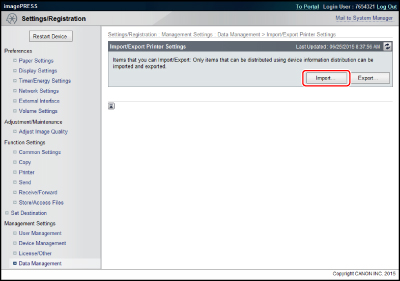
3.
Ange sökvägen för den fil du vill importera i <File Path>.
4.
Klicka på [Start Importing].
Ladda inställningar för pappersinformation
Du kan ladda inställningar för pappersinformation till maskinen från filer som sparas på en dator.
1.
Klicka på [Settings/Registration] → välj [Data Management] för <Management Settings>.
2.
Klicka på [Paper Information] för <Import/Export Individually> → [Import].
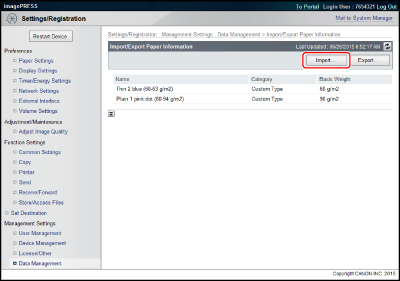
3.
Ange önskade inställningar → klicka på [Start Importing].
Information om alternativen visas nedan.
Category: | Välj kategori av pappersinformation att uppdatera. |
File Path: | Ange platsen för den fil du vill ladda. |
OBS! |
När du tar emot pappersinformation, kan du ange om all mottagen pappersinformation ska registreras eller bara grundläggande information för varje papperstyp. (Se "Ange uppdateringsfrekvens för levererad pappersinformation".) |
VIKTIGT! |
Du kan inte importera en fil när maskinen scannar. När du importerar, sätt [Auto Shutdown Time] till 0 i förväg. Ett fel kan inträffa om maskinen stängs av automatiskt under en import. För mer information om det automatiska avslutningsläget, se "Tid till automatisk avstängning" |